¶ F1 Ultra離線加工教程視頻
離線加工教程視頻:
建議您瀏覽完整視頻,確保順暢體驗。
¶ 1. 準備加工文件
提示:你也可以跳過此步驟,直接使用觸屏首頁的文件進行加工。
- 首次使用xTool F1 Ultra,觸屏首頁顯示默認存儲的案例文件“貓圖”,點擊可打開文件。
- 非首次使用xTool F1 Ultra,觸屏首頁顯示上次加工文件,點擊可打開文件。
(1)按照“連接 xTool F1 Ultra 與 XCS”的指導,連接 xTool F1 Ultra 和 XCS。
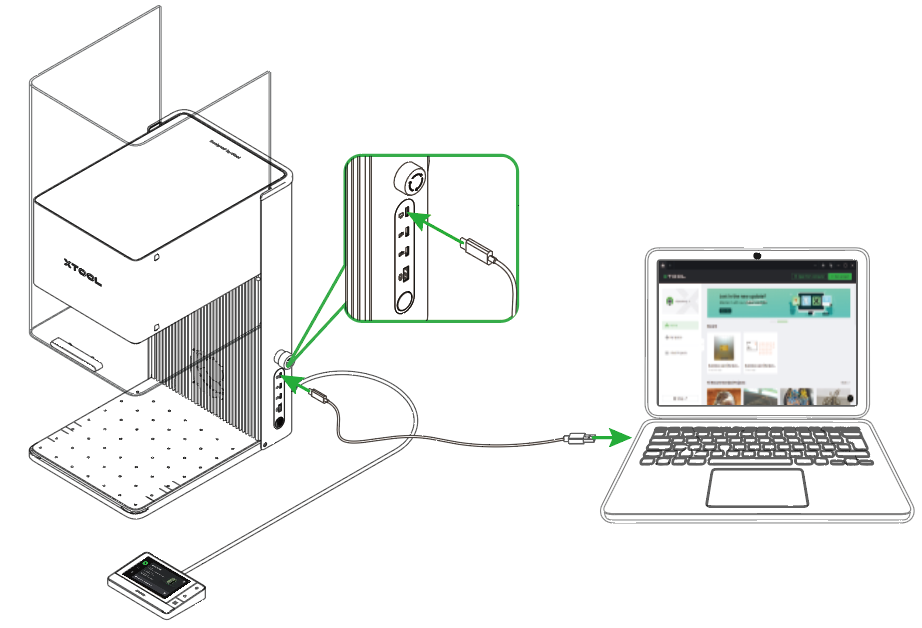
(2)自行準備一個 U 盤,將 U 盤插入電腦中。
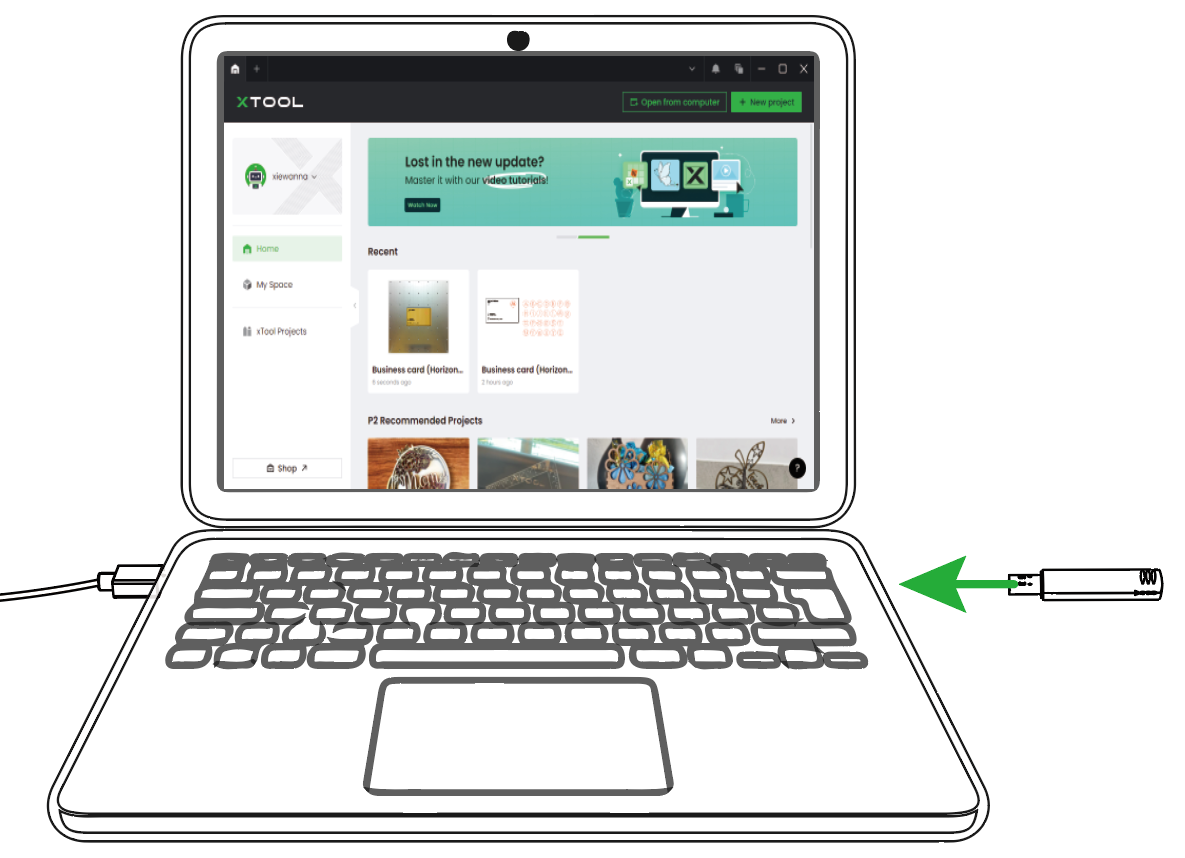
(3)在 XCS 中準備好加工文件。你可以從網上下載設計文件(xTool 案例作品庫),或者自行設計。
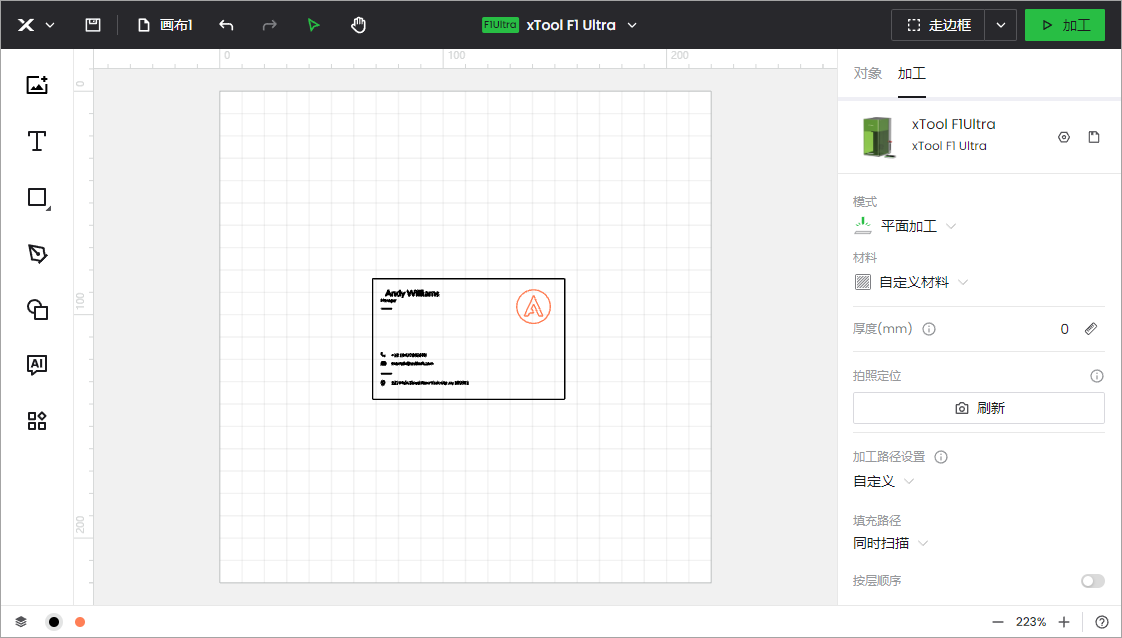
注意: 請為畫布上的每個對象都設置合適的加工參數。
(4)在XCS 右上角,點擊設置圖標  ,打開設備設置窗口。
,打開設備設置窗口。
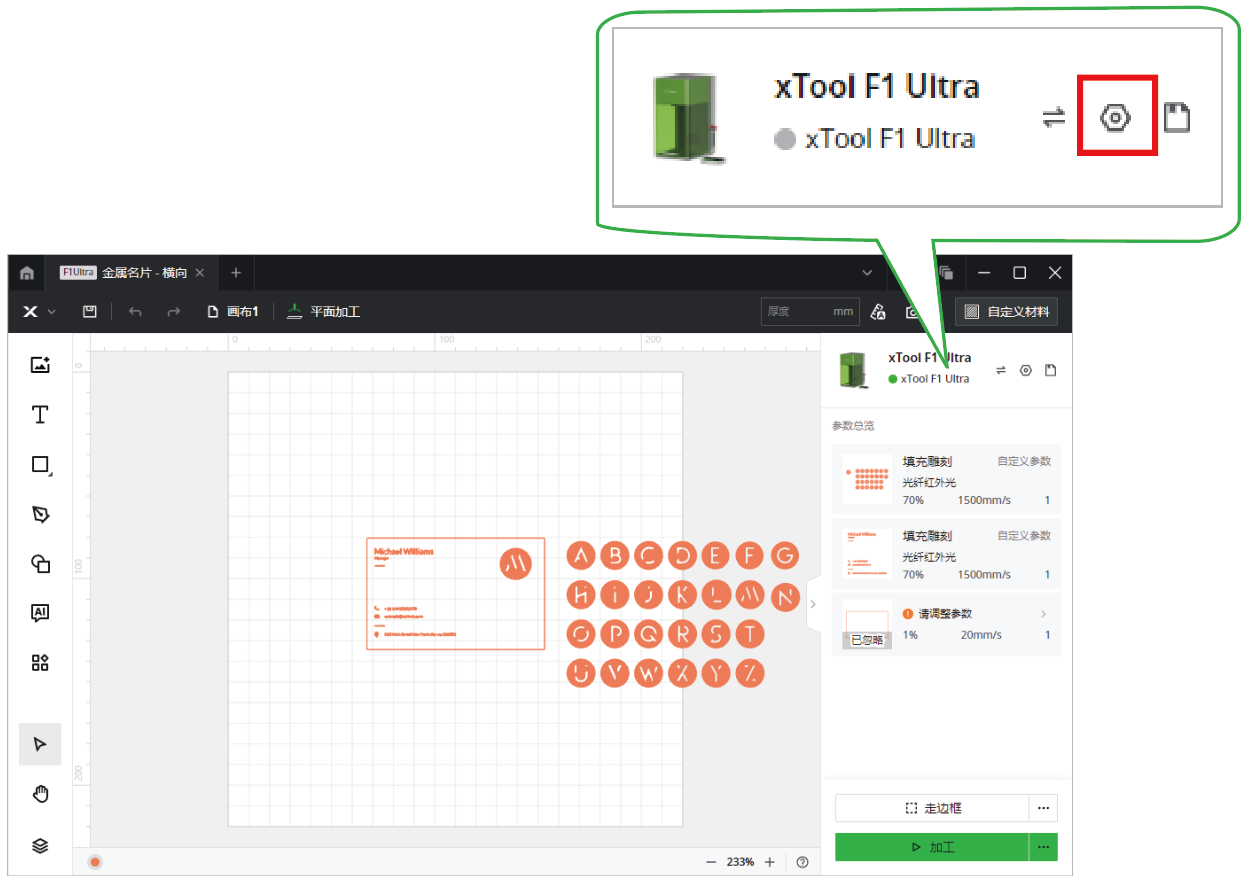
(5)在彈窗右側,選擇“設備設置”> 點擊“導出xf”右側的“導出”按鈕,將當前文件導出為 .xf 格式,存儲至 U 盤中。
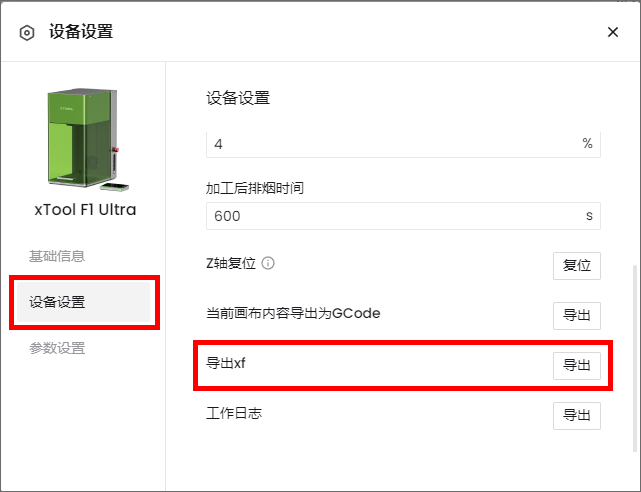
(6)將 U 盤插入 xTool F1 Ultra。
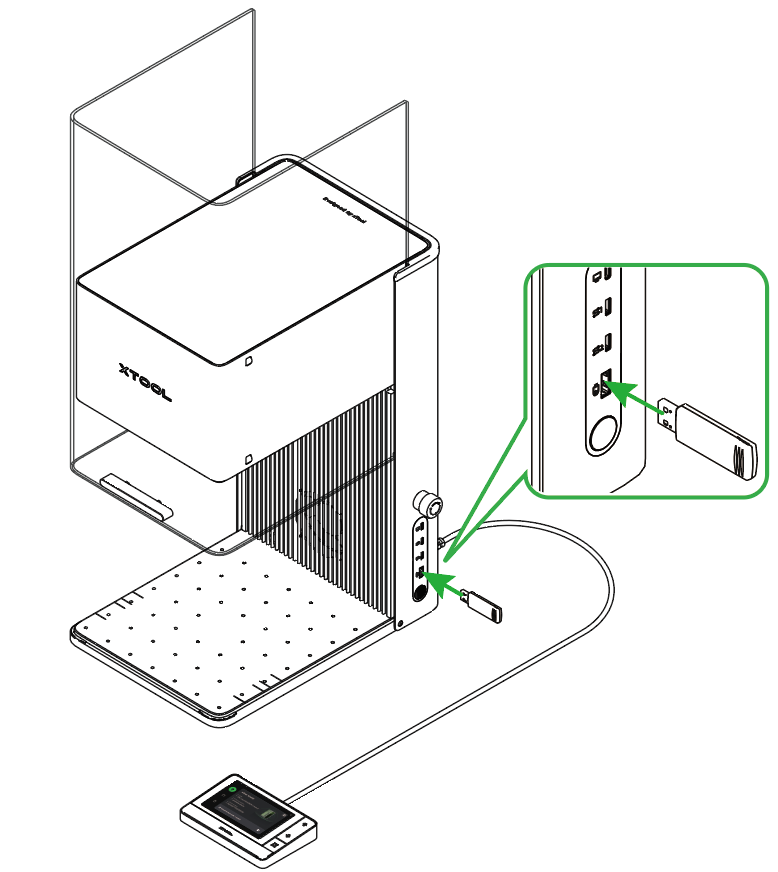
(7)在觸屏上點擊 U 盤圖標,點擊列表中的文件,即可打開加工文件。
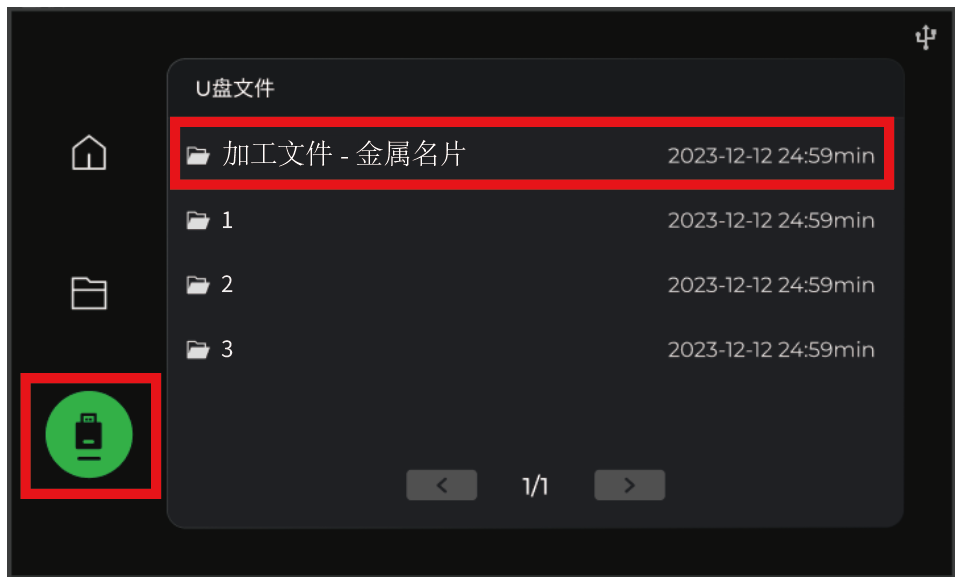
提示: 你也可以通過在線傳輸發送加工文件:按照“使用電腦端 XCS 進行平面加工”的指導,完成材料加工。然後,在 XCS 的完成加工頁面右下角,點擊【備份到機器“本地文件”】。
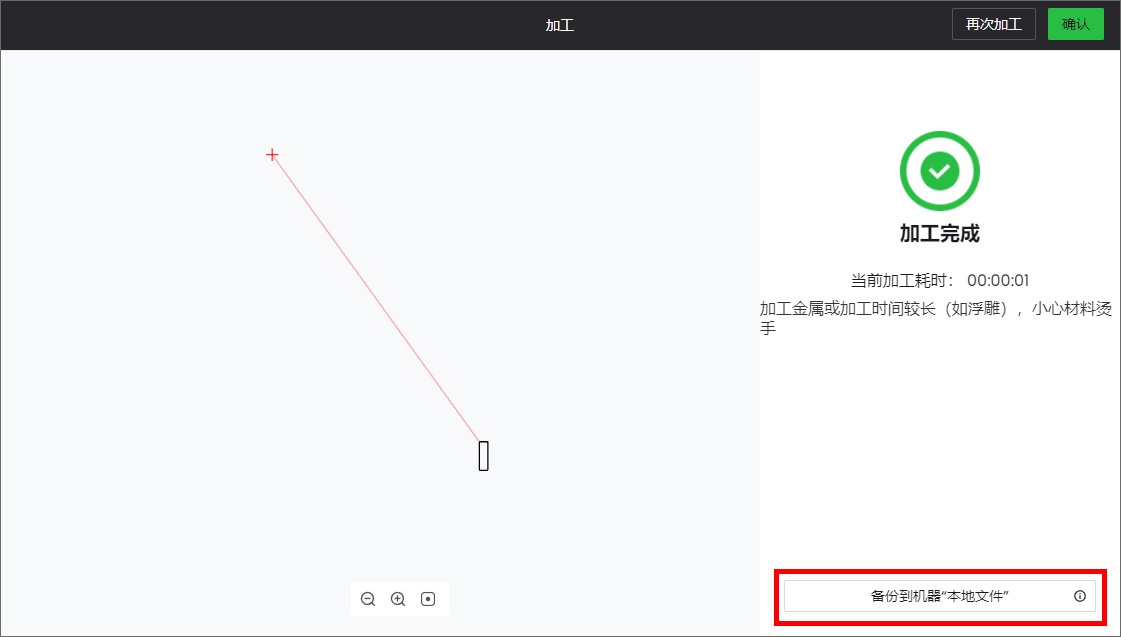
¶ 2. 放置材料,激光對焦
提示: xTool F1 Ultra 在離線加工的情況下只支持手動對焦。
(1)打開防護罩,將材料平整放置於底板上,使設備投射的藍色光斑落於材料表面。
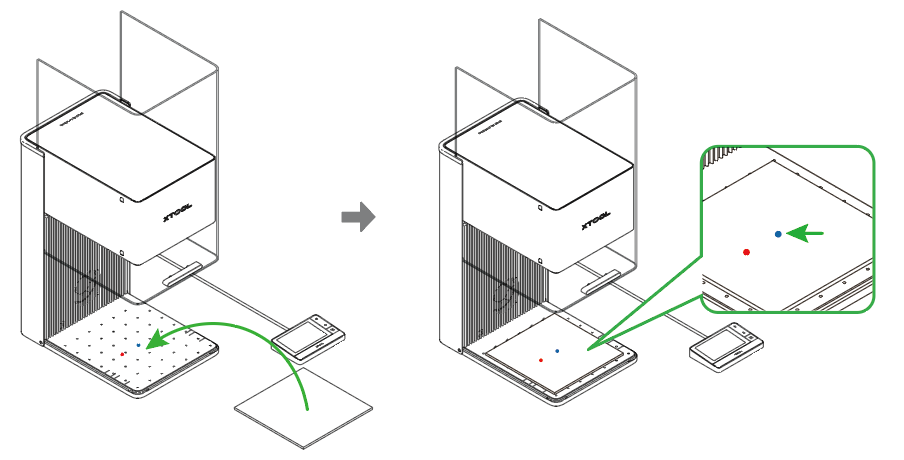
注意:
- 如需切割材料,建議先在底板上放置刀條板,使刀條板的稜條朝向排煙口方向。這樣,可以減輕材料背部燻黃,並保護底板。
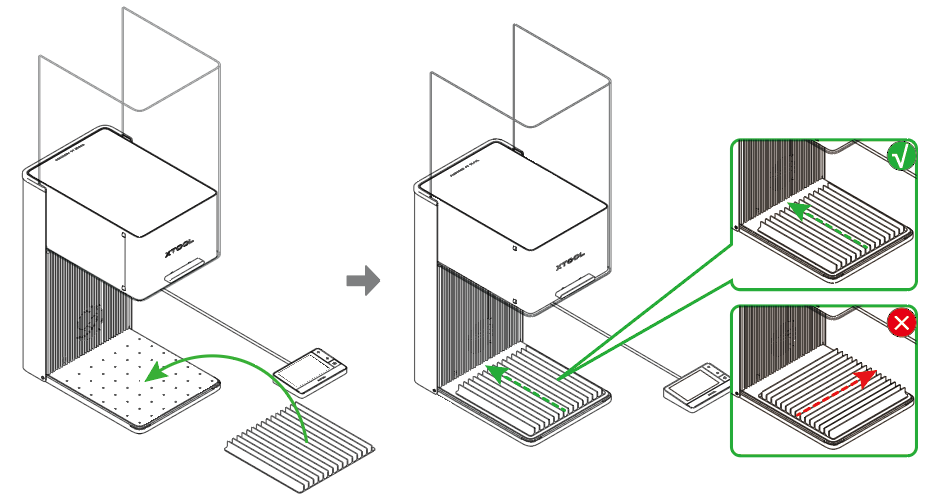
- 如加工材料較輕,建議使用膠帶或雙面膠等工具固定材料,以免材料受排氣扇的氣流影響而發生移動。
(2)按住觸屏控制器上的激光器升/降按鈕,使激光器上升或下降,直至紅色和藍色指示光斑重合,完成對焦。
提示: 藍色光斑固定不動。若激光器上升,則紅色光斑向左移動;若激光器下降,則紅色光斑向右移動。
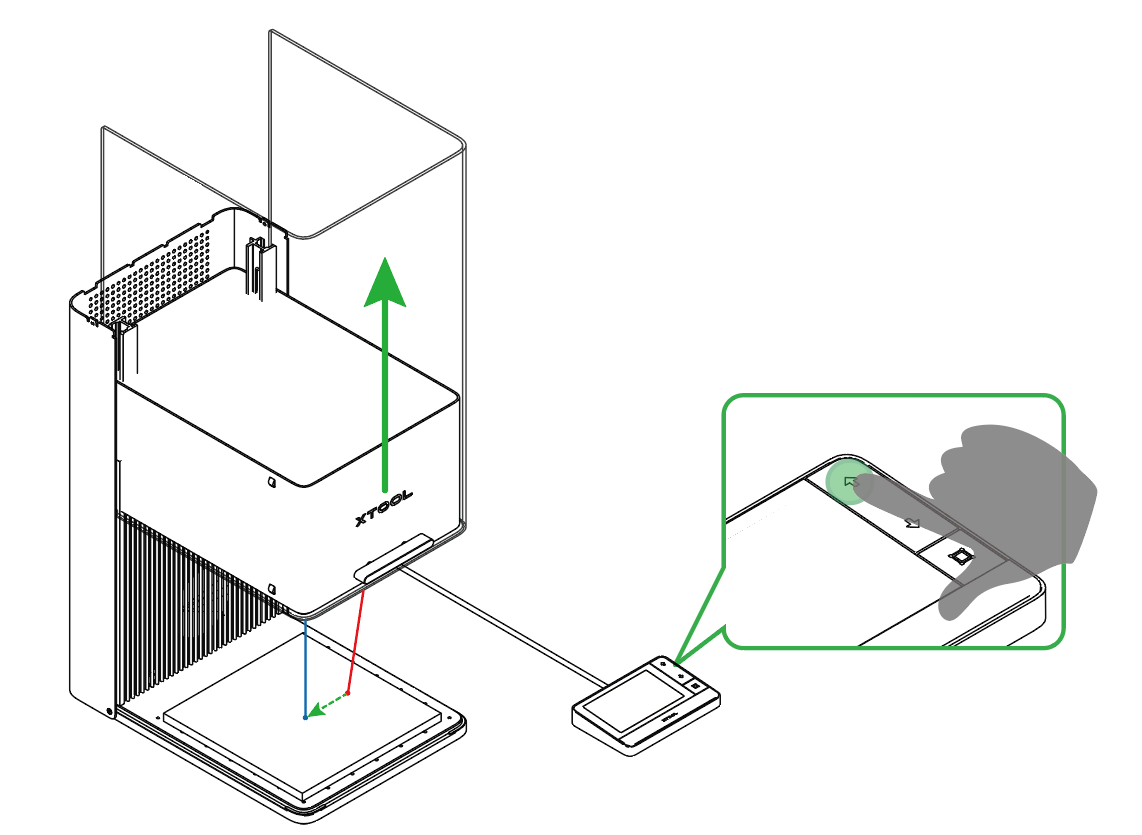
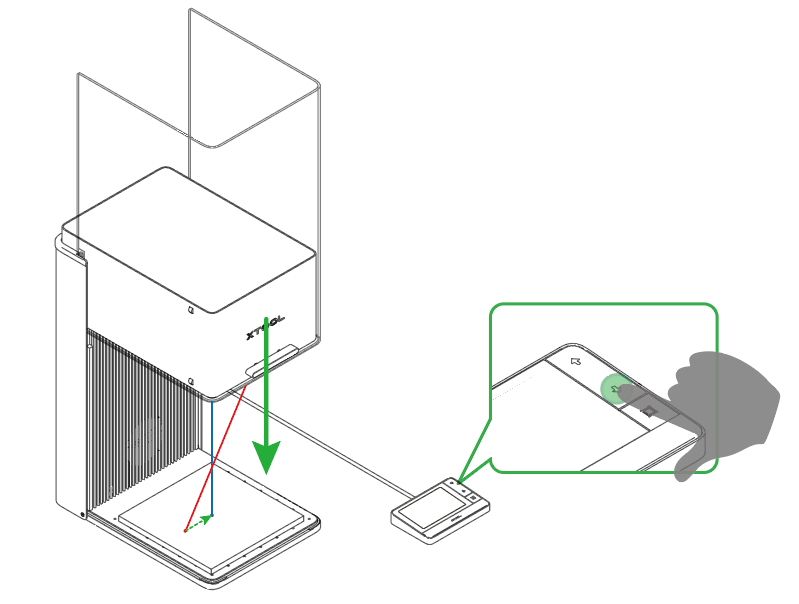
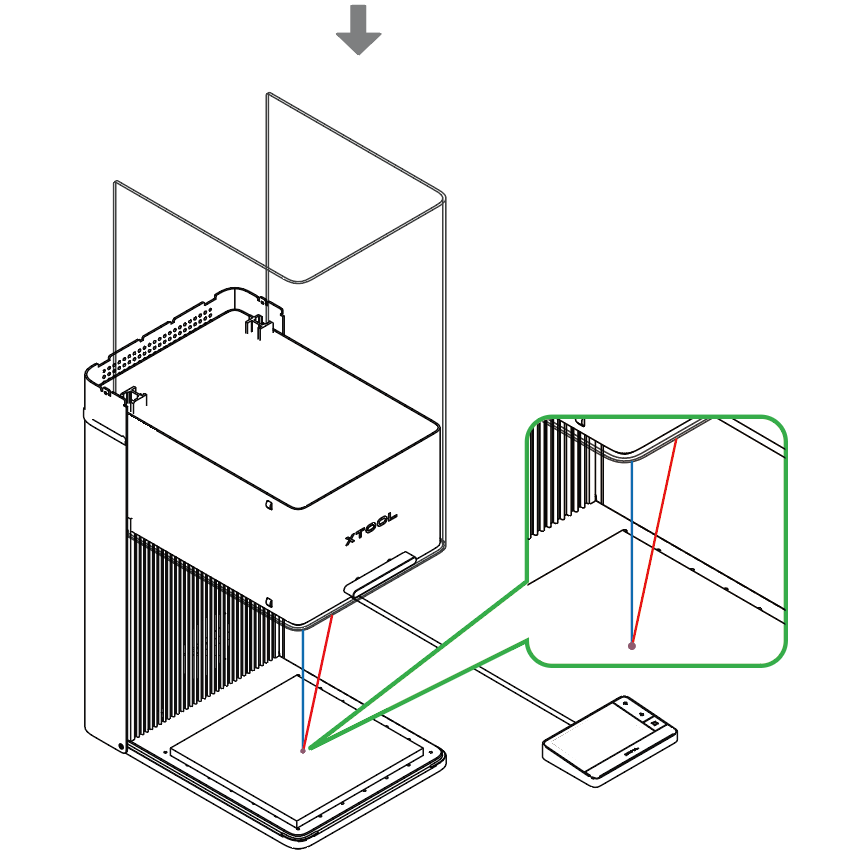
¶ 3. 加工預覽
(1)在 xTool F1 Ultra 的觸屏上,查看加工文件的詳細信息,確認文件無誤後,點擊“去加工”。
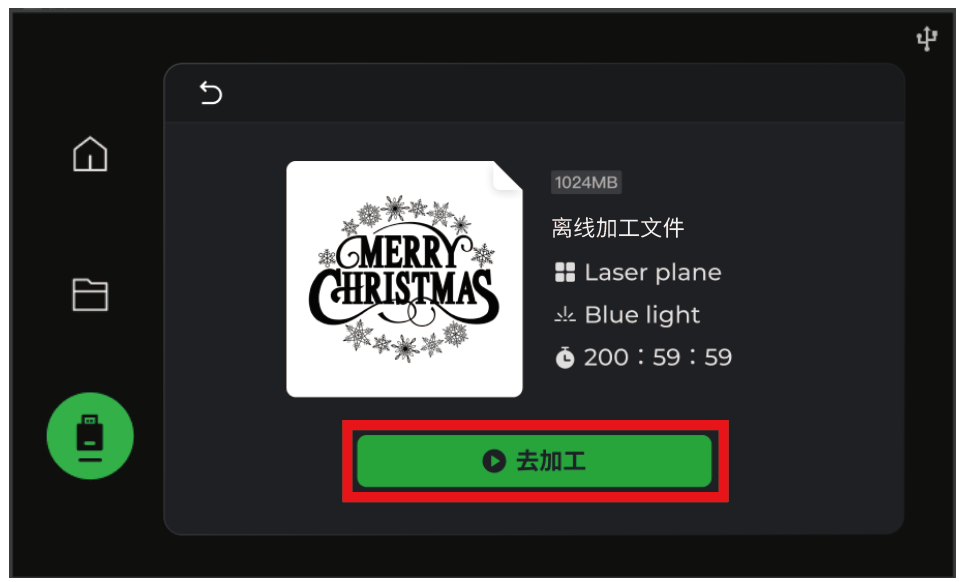
(2)在觸屏控制器上,按一下走邊框按鈕。激光光斑將沿著加工圖案的邊緣移動,使你能夠在材料表面預覽加工區域。
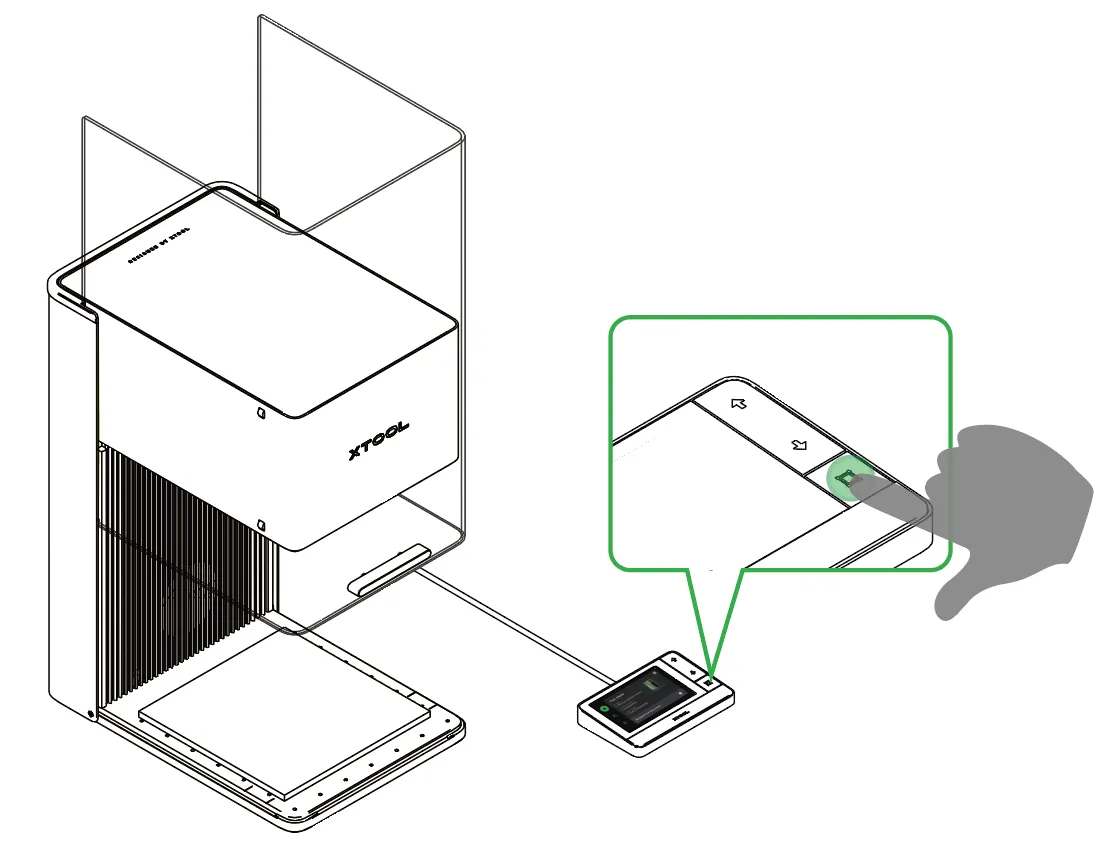
(3)再次按下走邊框按鈕,可停止走邊框。若加工區域不理想,可調整材料的位置,然後再次走邊框。
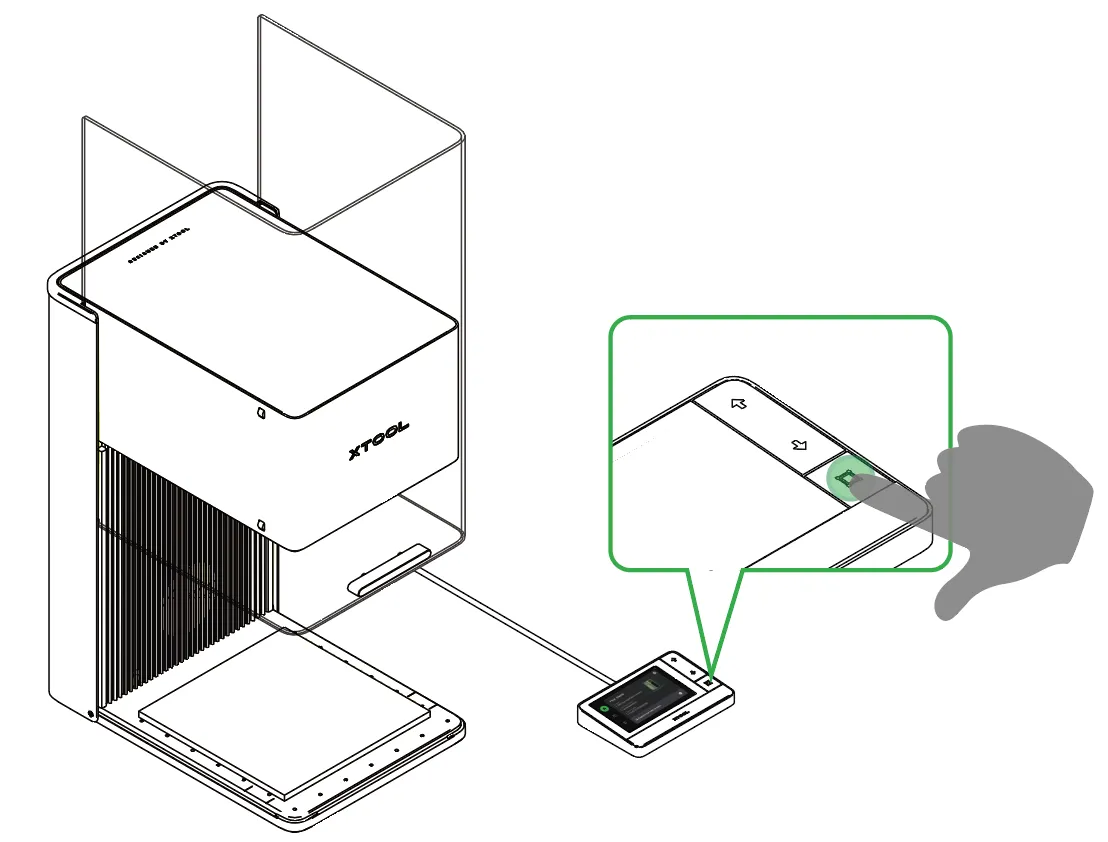
¶ 4. 開始加工
關閉防護罩,雙擊 XTOOL 加工按鈕,開始加工。
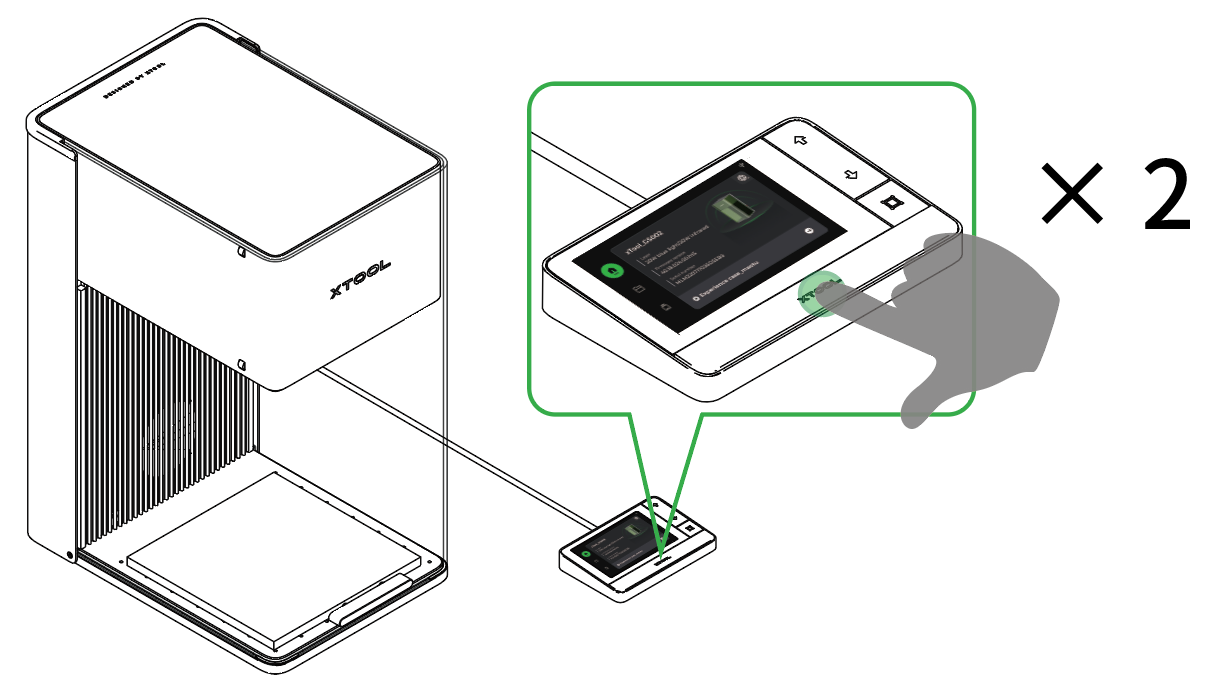
注意: 激光加工時,請保持防護罩關閉,或者佩戴可屏蔽 455 nm 和 1064 nm 波段激光的護目鏡。